Windows PC 用の BenQ モニター ドライバーのダウンロードとアップデート
公開: 2023-09-27Windows 11/10 PC で BenQ モニター ドライバーのダウンロードとアップデートを無料で実行するには、この記事で提供されている簡単な方法のいずれかを利用して、モニターを効率的に実行してください。
BenQ は、複数の電子機器を製造し、世界中のユーザーに提供する世界的な複合企業です。 このブランドは、プロジェクター、モニター、その他の表示デバイスの幅広い代替品を提供しています。 ただし、このブランドはインタラクティブでスマートなモニターで特によく知られています。
モニターは非常に優れており、高品質の表示を提供しますが、デバイスの実行またはセットアップ時にいくつかの問題に直面する可能性があります。 このような問題は通常、モニター ドライバーに関する 1 つまたはその他の問題が原因で発生します。 ドライバーは、小さな説明ファイルのセットまたはコレクションです。 これらのファイルは、システムおよびデバイス (この場合は BenQ モニター) に、ユーザーのアクションにどのように応答するかを指示または指示します。
したがって、モニタードライバーが古い場合、画面の遅れ、表示上の線、画面のちらつきなどの問題に直面する可能性があります。このような問題を解決する唯一の実行可能な解決策は、BenQ モニタードライバーのダウンロードとアップデートを実行することです。
この簡単なガイドの次のセクションでは、モニター ドライバーをダウンロードしてインストールするための、テスト済みで実証済みの方法をいくつか見ていきます。 ガイド全体を一度に読み、要件に合うと思われるソリューションを使用して、ドライバーをインストールします。
Windows 10/11 PCでBenQ Monitorドライバーのアップデート/ダウンロードを実行する方法
以下に、Windows 11/10 用の BenQ モニター ドライバーをダウンロードして更新する 4 つの方法があります。 ドライバーを更新する最初の解決策は自動ですが、他の解決策は手動です。 したがって、最初に解決策を確認してから、適切な解決策を使用してください。
方法 1: Bit Driver Updater を使用してドライバーを自動的に更新する
BenQ モニター ドライバーの更新プロセスは完了しません。 デバイスが適切に機能するためには、利用可能なソフトウェア アップデートを定期的に確認し、ダウンロードし、インストールする必要があります。 その結果、この手順は何度も繰り返すため、多くの時間がかかる可能性があります。 Bit Driver Updater などの自動ユーティリティを使用して、システムのドライバーを最新の状態に保ってみてはいかがでしょうか?
Bit Driver Updater を使用すると、ボタンを押すだけであらゆる種類のドライバーを簡単に更新できます。 これには、BenQ モニター ドライバーのダウンロードも含まれます。 さらに、このツールは、追加の高度な機能へのアクセスを許可するだけでなく、それらへのアクセスのロックを解除します。 たとえば、このプログラムを使用してドライバーのバックアップを作成し、それを復元することができます。 さらに、このツールには豊富な素晴らしいスケジュール オプションが付属しており、ユーザーはソフトウェア アップデートの頻度を自分のニーズに合わせて調整できます。
これに加えて、必要に応じてドライバーのアップデートを無視することもできます。 このユーティリティは、さまざまなデバイスで発生する可能性のあるさまざまな問題の解決に有効であることが示されています。 プログラムをダウンロードして使用を開始すると、プログラムが提供する他の機能がわかります。 当面は、以下の手順に従って Windows 11 用の BenQ モニター ドライバーを入手してください。
BenQ モニター ドライバー アップデートにビット ドライバー アップデーターを使用する方法は?
- このページのさらに下にある「今すぐダウンロード」ボタンをクリックして、ユーティリティをダウンロードします。
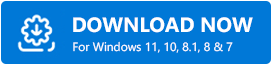
- プログラムをコンピュータにインストールして起動し、プロセスを続行します。
- スキャンが自動的に開始されない場合は、 「ドライバーのスキャン」オプションをクリックしてシステムを手動でスキャンできます。
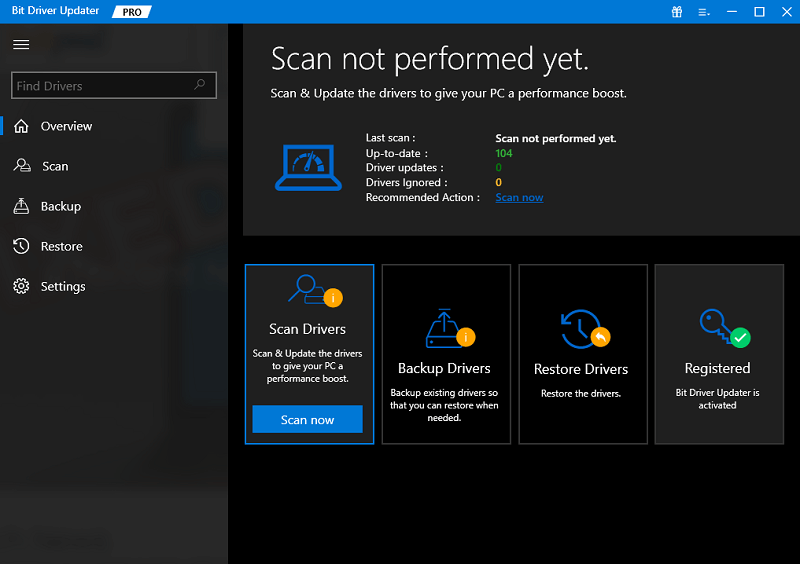
- PC がサポートされなくなったドライバーのリストを作成したら、[すべて更新]オプションをクリックして時間を節約し、すべてのドライバーを一度にインストールできます。 さらに、[今すぐ更新]オプションをクリックして、特定のドライバーを更新することもできます。
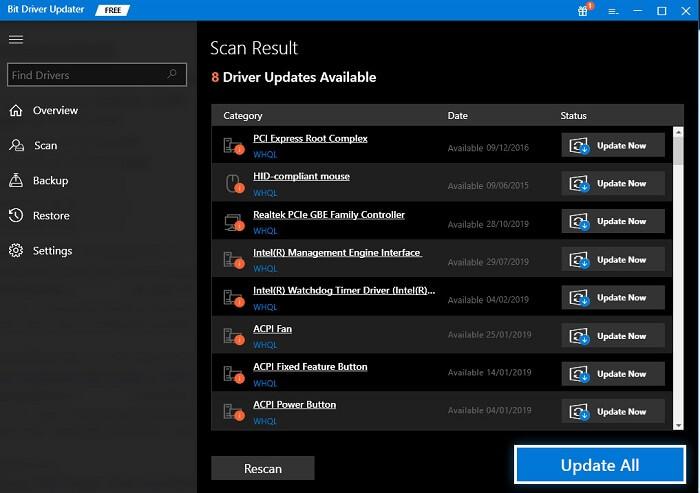
- 該当の手順が完了したら、システムを再起動する必要があります。
こちらもお読みください: Windows 10、11 での Asus モニタードライバーのダウンロードとアップデート
方法 2: 公式 Web サイトからドライバーをダウンロードする
Windows 10 用の BenQ モニター ドライバーのダウンロードを実行するもう 1 つの信頼できる手動方法は、公式 Web サイトを使用することです。 BenQ の公式 Web サイトには、必要なドライバーをすぐにダウンロードできるサポート ページがあります。 ただし、ソリューションを実行する際にいくつかの問題に直面する可能性があります。 したがって、実現可能性を高めるために、以下に示す手順に厳密に従ってください。
- BenQ の公式 Web サイトにアクセスしてください。
- ホームページの上部にある「サポート」タブをクリックします。
![Benq 公式サイト - [サポート] をクリックします。 Benq Official site - Click on Support](/uploads/article/15560/ukOdWd11etWjWky5.png)
- サポート ページが読み込まれたら、[ダウンロード]ボタンをクリックします。
![Benq 公式サイト - [ダウンロード] をクリックします。 Benq Official site - Click on Download](/uploads/article/15560/A0DtHUv0nW3Y71R2.png)
- 表示されたスペースにモニターの名前を入力するか、カテゴリからモニターの名前を選択します。
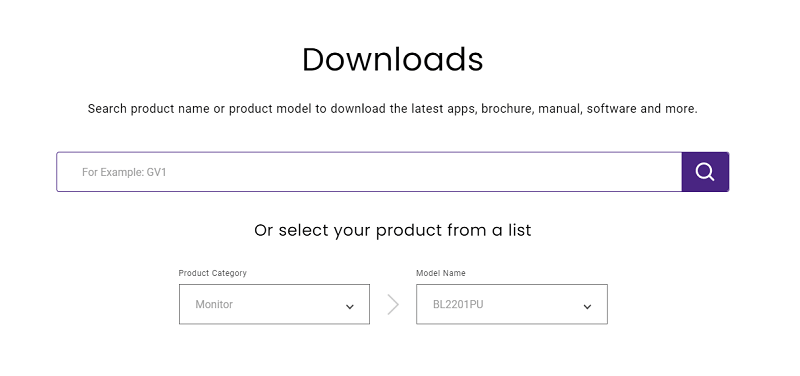
- 選択した製品を選択すると、カテゴリセクションの下に結果が表示されます。「ダウンロードに進む」をクリックして続行します。
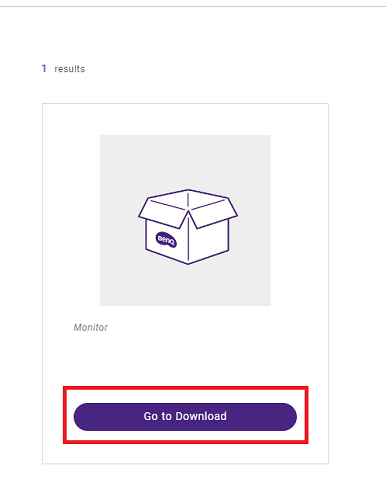
- Web サイトから製品のダウンロード ページが表示されます。 そこにある[ダウンロード]ボタンをクリックして、必要なドライバーをダウンロードします。
- ダウンロードが完了したらドライバーをインストールします。
この方法でボートが浮かなかった場合は、次の方法に従って Windows 10 用の最新の BenQ モニター ドライバーを入手してください。

関連記事: 汎用 PnP モニター ドライバーのダウンロード – インストールと更新
方法 3: デバイス マネージャーを使用してドライバーを更新する
デバイス マネージャーは、ドライバーを手動で更新するためのさらに別の方法を提供します。 これは Windows に付属する組み込みツールで、ドライバーの削除、更新、非アクティブ化または有効化、ドライバーに対する変更のロールバックを行う機能があります。 現時点では、Windows 11、Windows 10、Windows 8、および Windows 7 にモニター ドライバーをインストールするために必要な手順を実行しています。デバイス マネージャーで BenQ モニター ドライバーのアップデートを実行する方法を確認するには、次の手順に従ってください。
- キーボードのWindowsロゴ キーとXキーを同時に押すと、このメニューが表示されます。
- その後、ボタンを押した後に表示されるコンテキスト リストから[デバイス マネージャー]を選択します。
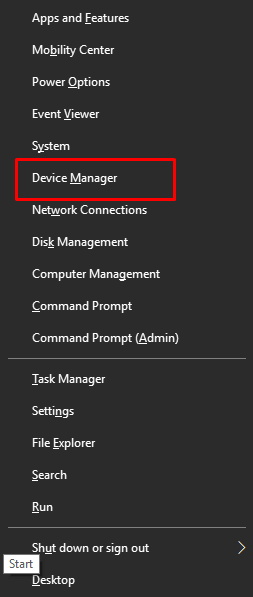
- デバイス マネージャーで[モニター]カテゴリを拡張する場合は、[モニター] セクションをダブルクリックして開きます。
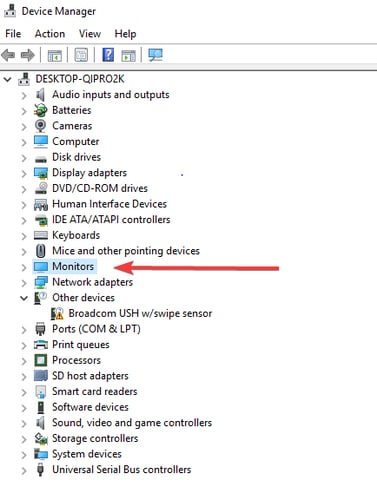
- しばらく経ってから、BenQ モニター上でマウスの右ボタンをクリックし、高速アクセス メニュー オプションのリストから[ドライバーの更新]を選択します。
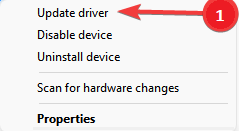
- プロセスを続行するには、「更新されたドライバー ソフトウェアを自動的に検索する」オプションを選択します。
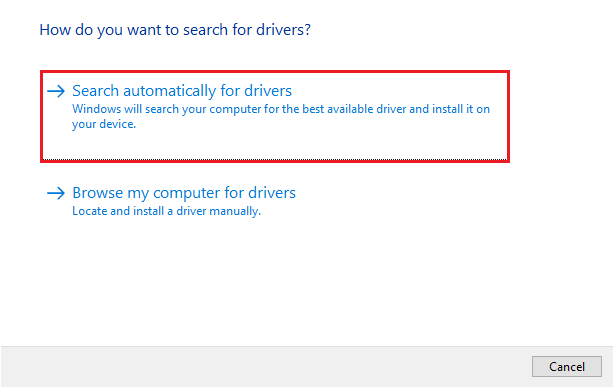
以前に BenQ ディスプレイ ドライバー ファイルをダウンロードしたことがある場合は、これをお読みください。その後、表示されるドロップダウン メニューから別のオプションを選択します。「コンピューターを参照してドライバー ファイルを検索する」と表示されます。
前述の方法の手順に従うと、最新の BenQ モニター ドライバー Windows 11 を入手してインストールできます。
こちらもお読みください: Windows 10、8、7 での Acer モニター ドライバーのダウンロード、インストール、およびアップデート
方法 4: オペレーティング システムを最新バージョンに更新する
気づいていないかもしれませんが、OS を最新バージョンに更新するだけでも、BenQ モニター ドライバーの更新に役立ちます。 この方法は少し突飛なため、このガイドの最後に記載されています。 したがって、OS を更新してモニター ドライバーを更新する方法を知るには、以下の手順に従ってください。
- タスクバーの検索セクションをクリックし、「更新の確認」と入力して、リストから最初のオプションを選択します。
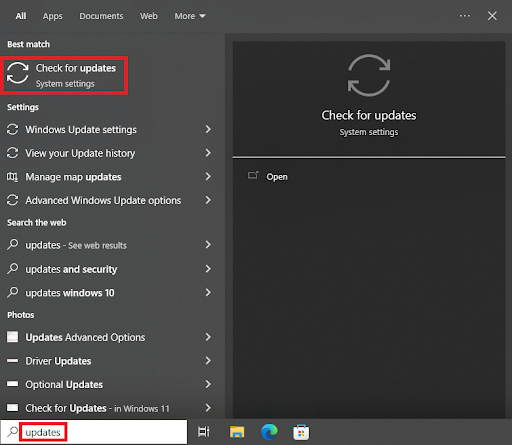
- 設定がロードされるまで待ち、表示されたら「更新の確認」ボタンをクリックします。
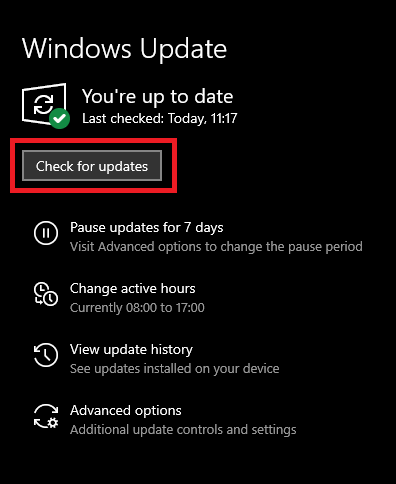
- ツールが最新の更新を検索する間、再び 1 ~ 2 分待ちます。 すべてのカテゴリから利用可能なすべてのアップデートをダウンロードしてインストールします。
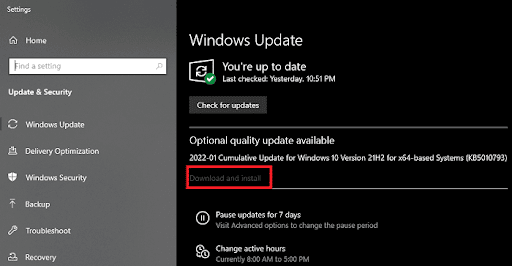
こちらもお読みください: ViewSonic モニターの信号がない問題を修正する方法
BenQ モニタードライバーのダウンロードとアップデート: 成功しました
これが、Windows 10/11 用の BenQ モニター ドライバーのインストール方法に関して私たちが伝えたかったすべてです。
ご質問がございましたら、以下のコメント欄にご記入の上、お問い合わせください。 フィードバックや提案を提供することもできます。 次に、ニュースレターを購読して、ブログを定期的に毎日更新することができます。 あるいは、Facebook、Instagram などのソーシャル メディア チャネルをフォローしてください。
